מדריך להתקנת מערכת הפעלה mac על VMware Workstation Pro ע"י קובץ ISO
-
המדריך מבוסס על גרסת macOS Hige Sierra
נצא מנקודת הנחה שאת VM כבר יש לכם במידה ולא עיינו במדריך מאת @שלמה-ו בחלק הראשון לקישור הורדה לתוכנה ולקישור קובץ התיקון לא את תמונת הדיסק לא להוריד אנו לא משתמשים בה בכל מקרה
מה שחסר לכם הוא קובץ הISO
ניתן להוריד אותו מהדרייב בשני צורות
כקובץ אחד מהקישור הזה
ובמספר חלקים מהקישור הזהכאשר מדליקים את התוכנה אנו רואים את המסך הבא
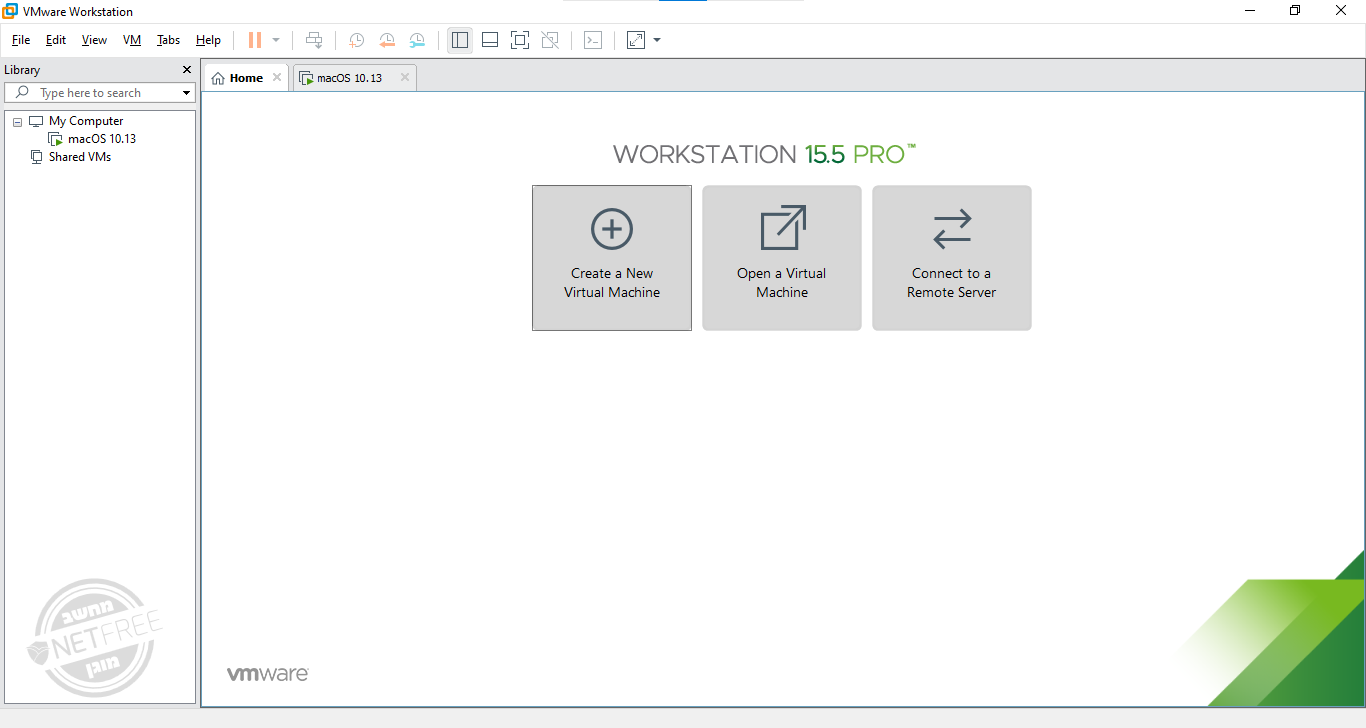
אנו נבחר בשמאלי מבין השלש
ואז עולה לנו המסך הבא אנו נשאיר את הבחירה היכן שהיא עומדת ונאשר
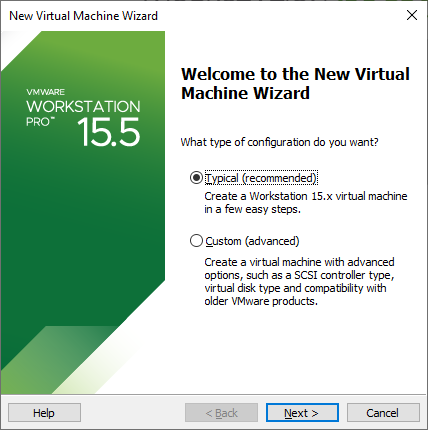
ויעלה המסך הזה בו אנו נבחר כמו שיש בתמונה ונאשר
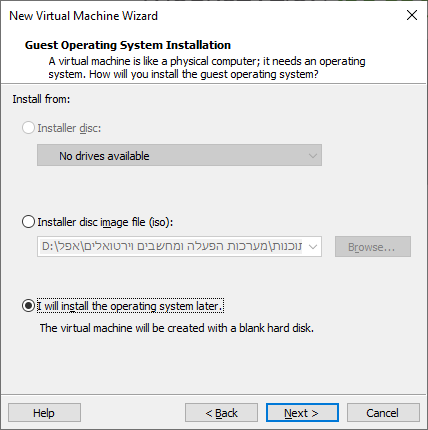
כעת אנו נבחר על פי התמונה המצורפת ונאשר
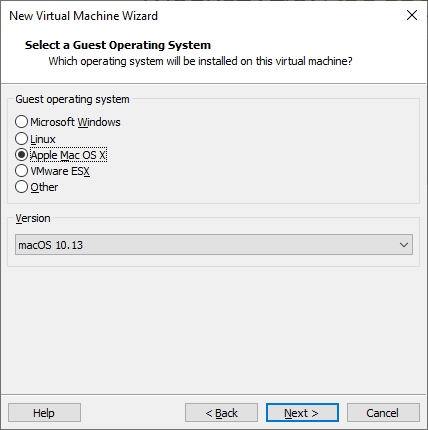
כעת אנו נבחר שם ומיקום למערכת ונאשר
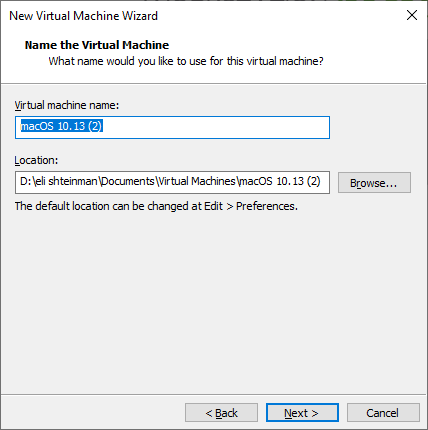
נבחר גודל ונאשר
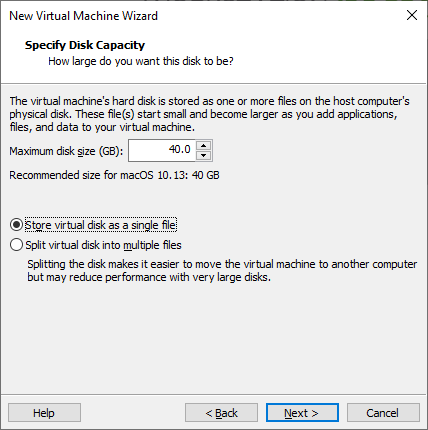
וכעת אנו נלחץ על הכפתור המסומן בכחול
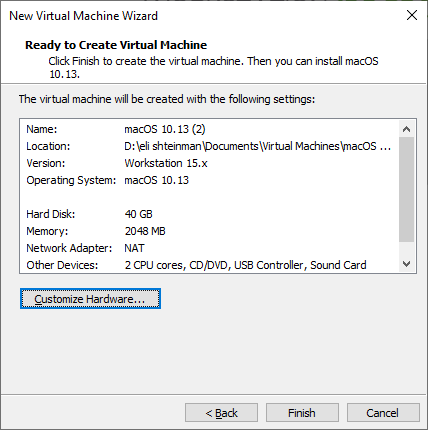
יפתח מסך ההגדרות
אנו נקצה זיכרון RAM
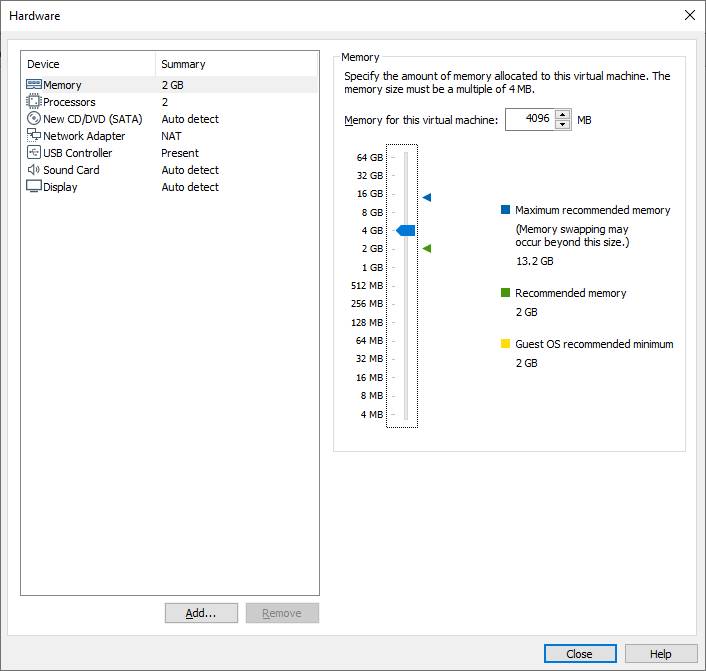
לאחר מכן נקצה מספר מעבדים
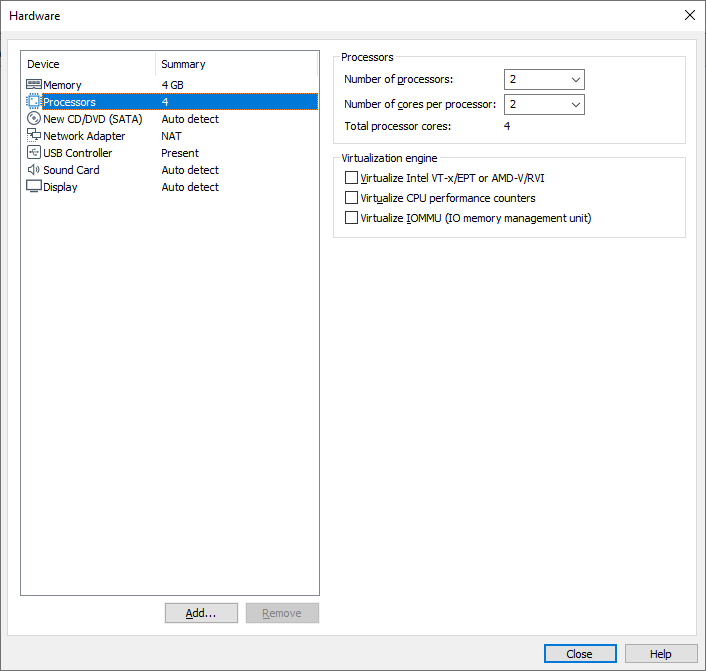
וכעת עלינו ללחוץ על הכפתור המסומן בכחול כדי להוסיף את קובץ הISO
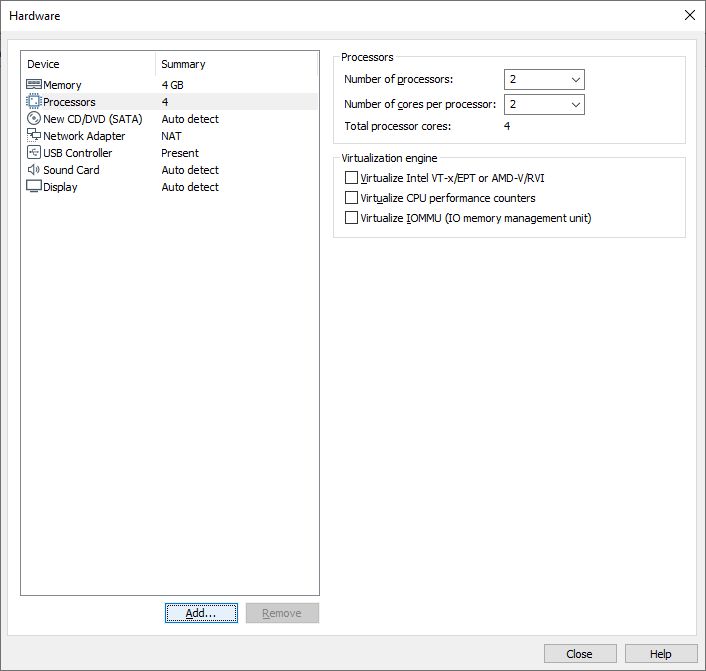
נבחר כבתמונה נאשר
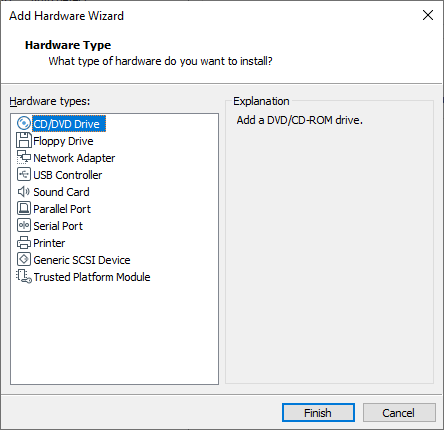
נסמן כמו בתמונה ונבחר את קובץ הISO ונלחץ לסיום על Close
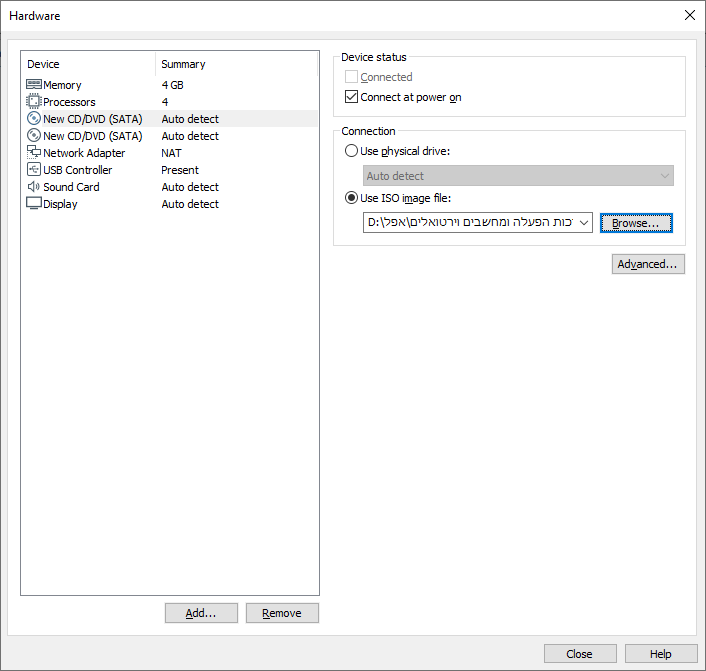
ואז אנו חוזרים למסך זה בו אנו לוחצים על finish
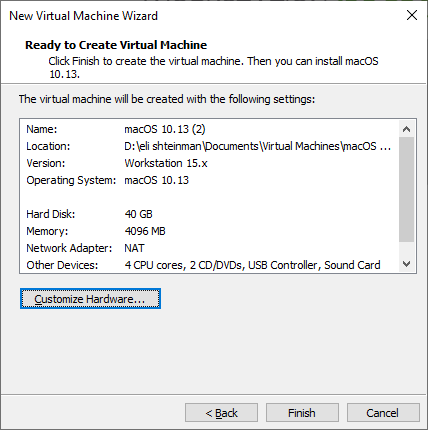
אנו נלך כעת לתיקייה שבה התקנו את מערכת ההפעלה (ברירת המחדל היא תיקיית מסמכים)
ונפתח את הקובץ המסתיים ב .vmx ע"י פנקס רשימות
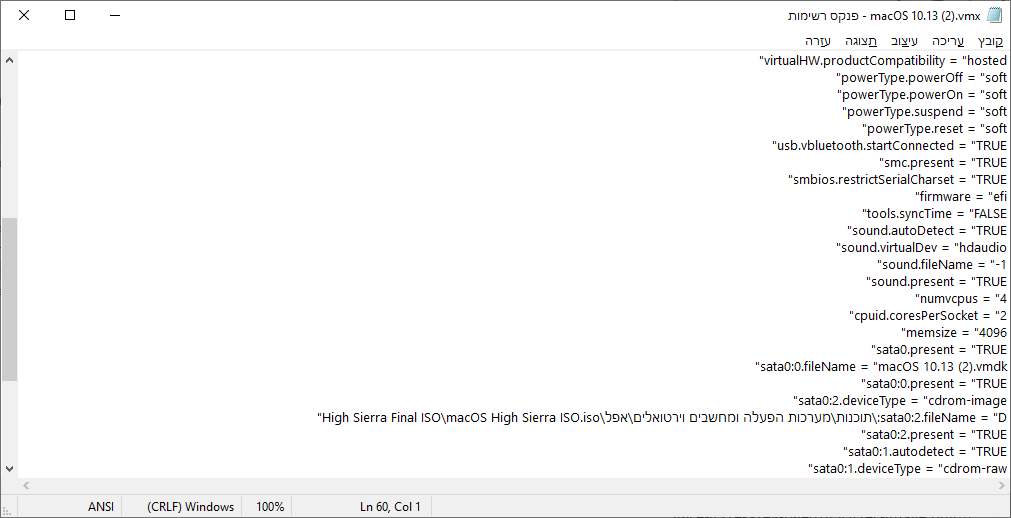
נלך לשורה האחרונה ונוסיף בה את השורה הזאת ונשמור
smc.version = "0"
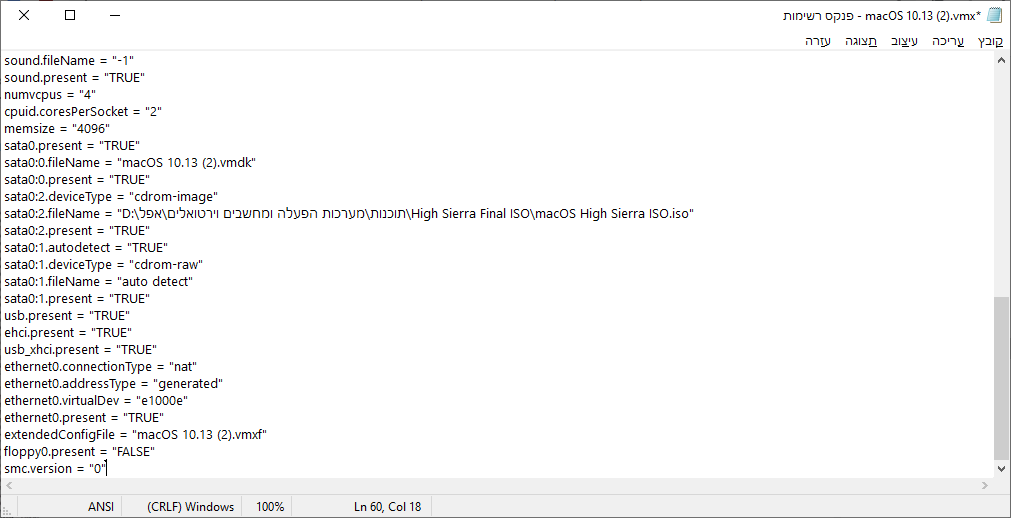
כעת אנחנו מדליקים שוב את VM
בוחרים את המערכת שהתקנו ומדליקים ע"י הלחצן הירוק
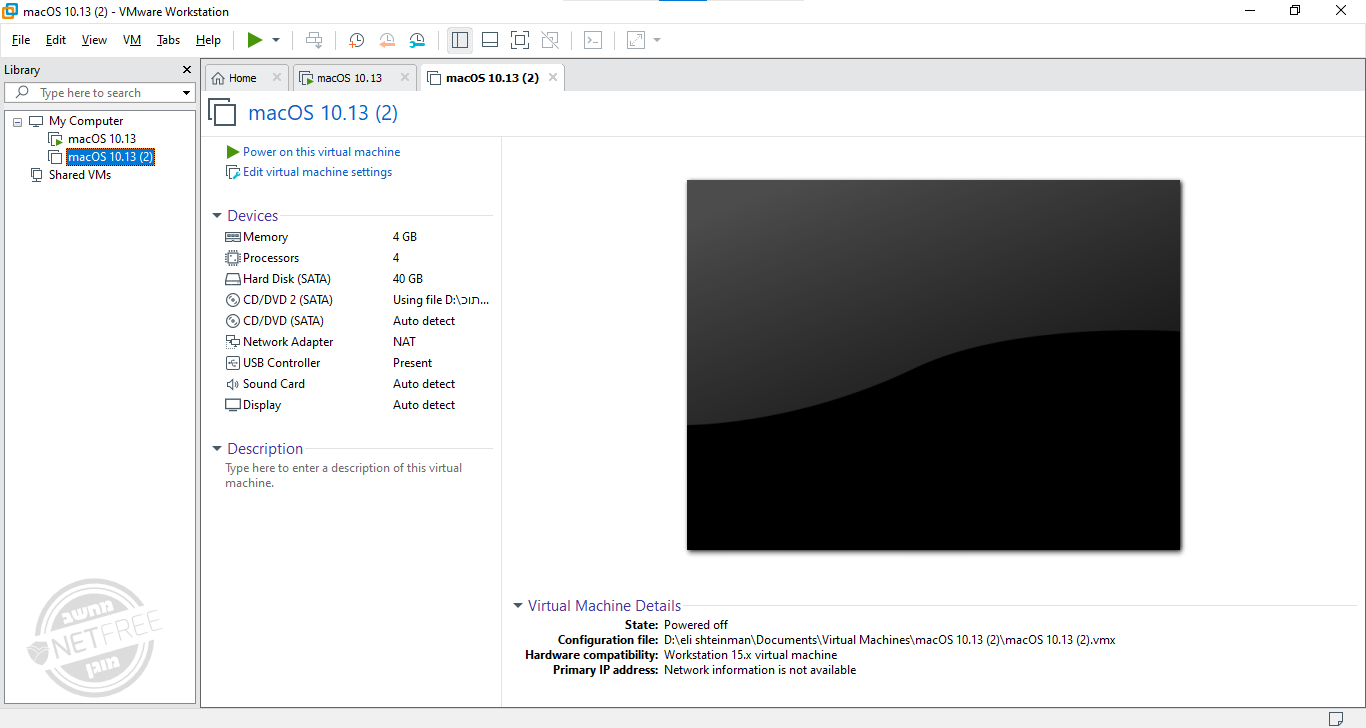
והנה המערכת מתחיל לעלות
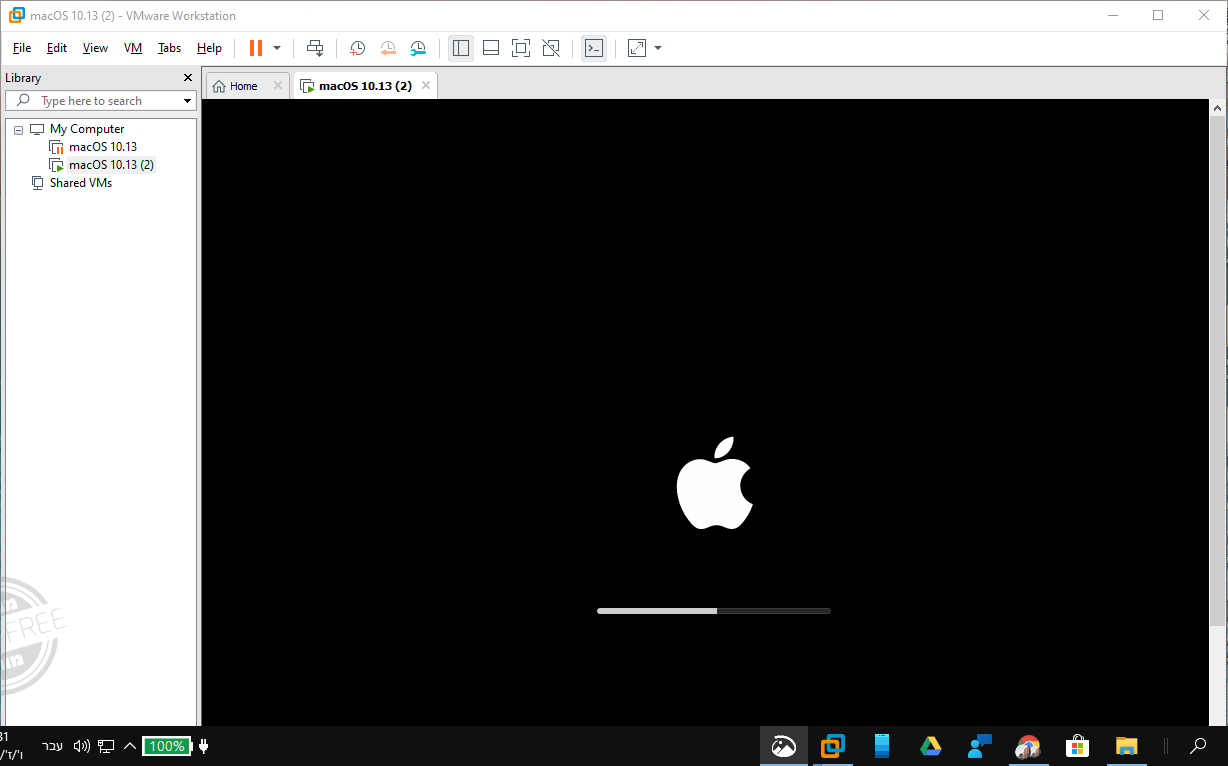
ונבחר את השפה העברית כמובן
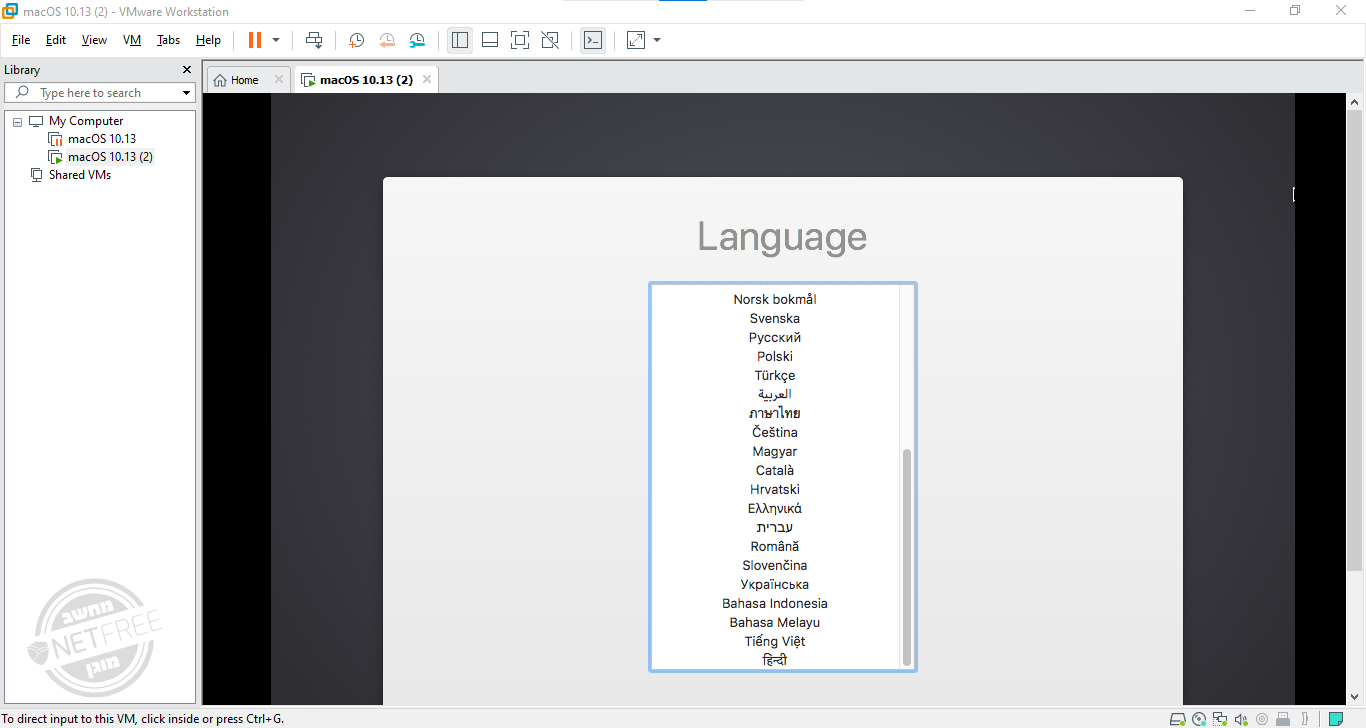
וכעת עלינו להגדיר את הכונן שעליו תרוץ מערכת ההפעלה
אנו נבחר באופציה הרביעית כלי העזר לכוננים
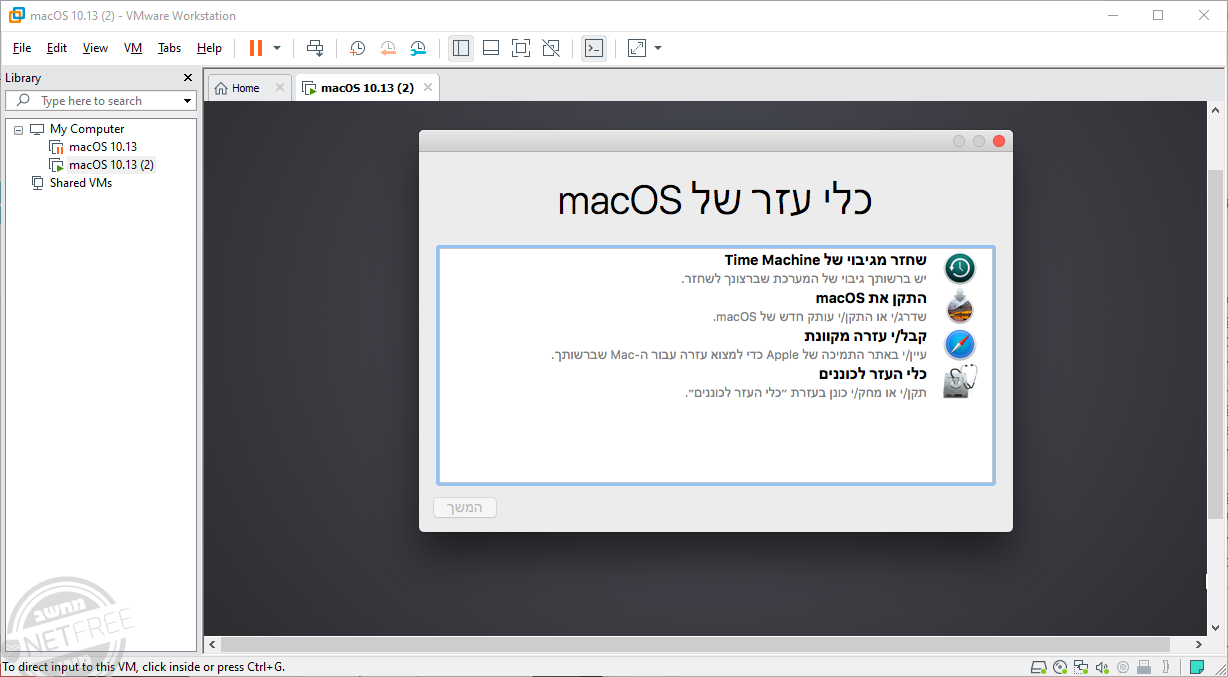
נלך לכונן שאותו יצרנו ונלחץ על מחק (ניתן לראות שמופיע עליו המילים טרם אותחל)
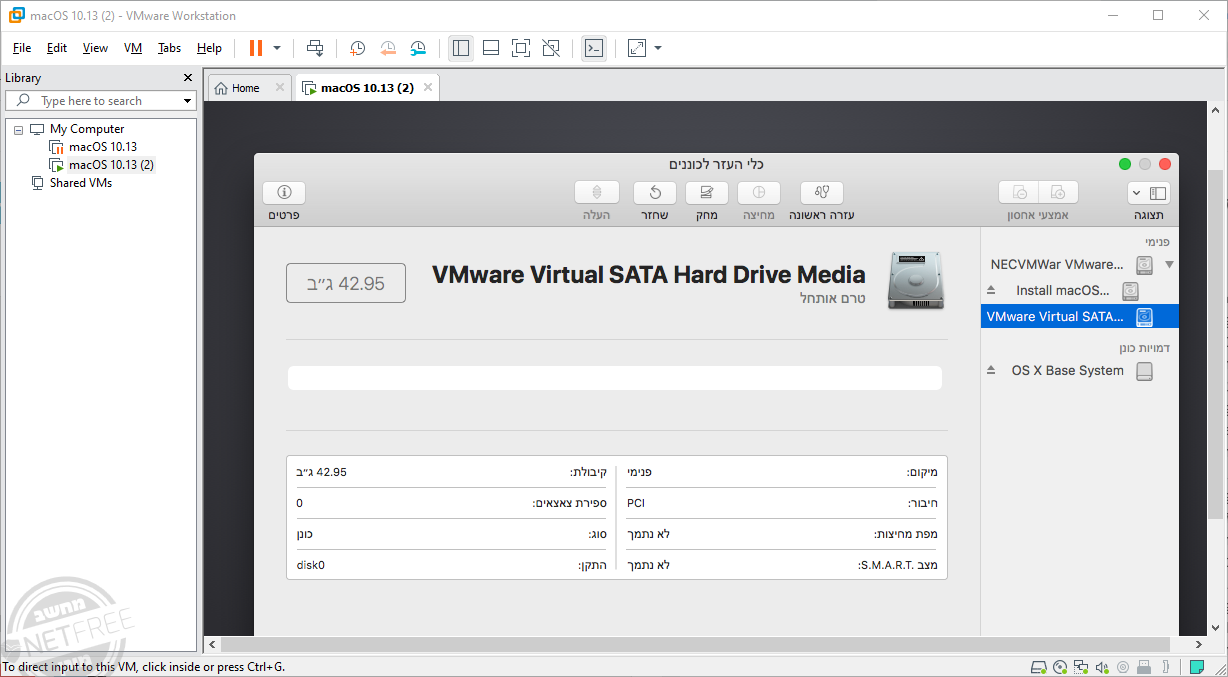
כעת אנו נרשום בשורה הראשונהMacintosh HDבשורה השניה והשלישית אנו לא נוגעים ונלחץ על מחק

כעת אנו חוזרים למסך הראשון איתו התחלנו את ההתקנה ונבחר התקן את macOS
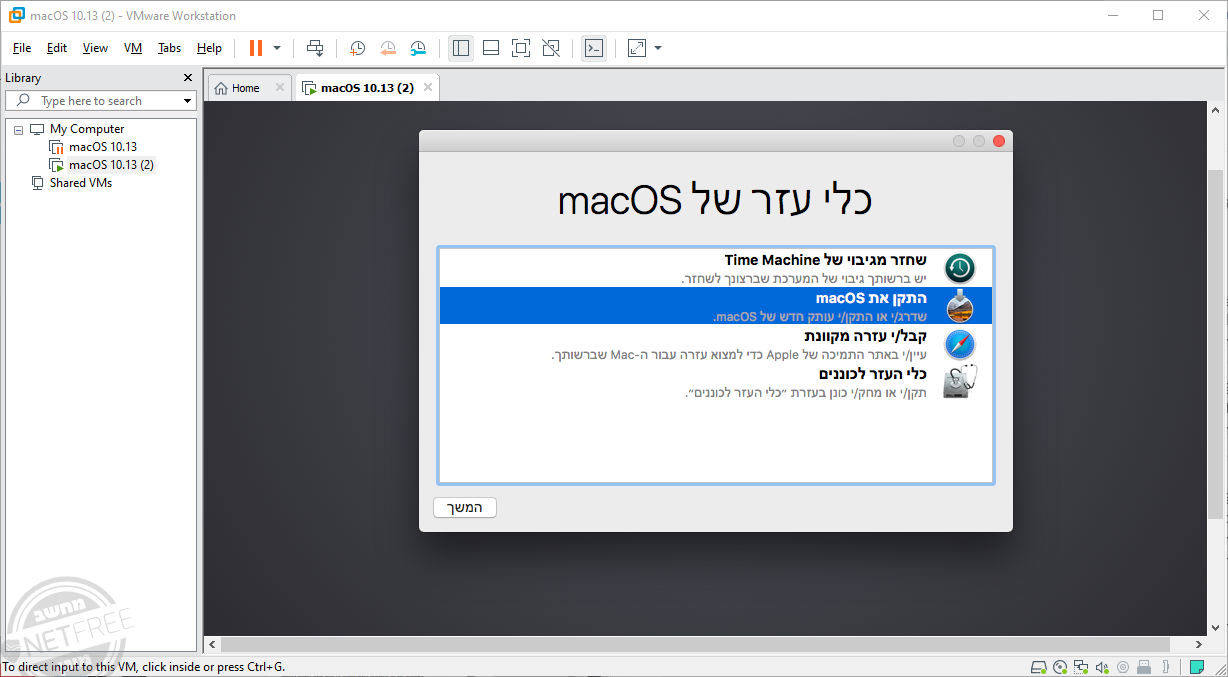
וכעת נפעל לפי ההוראות שעולות לנו במערכת (הכל בעברית מלאה)
חלקים נכבדים מאד מהמדריך מבוססים על המדריך של @שלמה-ו -
 K KINGYOS התייחס לנושא זה ב
K KINGYOS התייחס לנושא זה ב
-
 א אלישי העביר נושא זה מ-מדריכים - מחשבים וטכנולוגיה ב-
א אלישי העביר נושא זה מ-מדריכים - מחשבים וטכנולוגיה ב-
